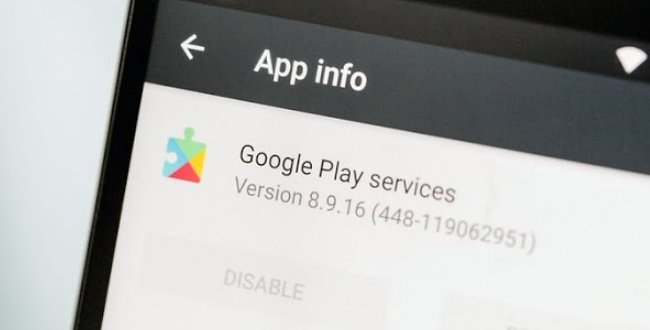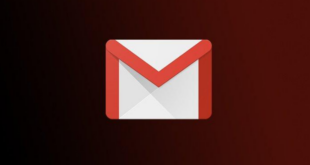Tekno Advisor – Layanan Google Play Terhenti? Bagaimana memperbaikinya
Melihat kesalahan “Layanan Google Play Terhenti” di Android? Pelajari cara memperbaikinya dengan langkah pemecahan masalah ini.
Jika Kalian melihat pesan kesalahan “Layanan Google Play Terhenti”, jangan takut. Kami telah merangkum 10 perbaikan tercepat dan termudah ketika Play Store berhenti berfungsi.
Kalian Wajib Melakukan langkah – langkah ini untuk memulainya sebelum beralih ke opsi yang lebih rumit. Perhatikan bahwa tips dalam panduan ini tidak akan berlaku jika Kalian telah memodifikasi Android dengan ROM kustom, karena hal itu akan memperkenalkan lebih banyak variabel.
Daftar Isi
Apa Penyebab Layanan Google Play Terhenti”?
Hampir semua penghentian Play Store disebabkan oleh perangkat lunak yang buruk atau masalah jaringan.
Tetapi, Terdapat juga pengecualian utama: Play Store bisa run di Device tertentu, jadi Adakalanya Google dengan tidak disengaja akan menjalankan versi Google Play yang tidak cocok/salah untuk perangkat Kalian.
Memperbaiki Layanan Google Play Terhenti
Mari kita mulai dengan metode paling umum dan termudah untuk memperbaiki Layanan Google Play jika terus Terhenti, sebelum melanjutkan ke langkah yang lebih rumit.
Mulai Ulang Perangkat Kalian
Langkah ini mungkin terdengar jelas, tetapi kami tidak bermaksud menghina Kalian. Mematikan dan menghidupkan kembali perangkat Kalian benar-benar dapat memperbaiki sebagian besar masalah Play Store.
Untuk memulai ulang perangkat Android Kalian:
- Tahan tombol daya hingga menu shutdown muncul.
- Pilih ikon matikan.
- Setelah perangkat benar-benar mati, hidupkan kembali dengan menahan tombol daya.
- Buka Play Store dan lihat apakah masalah Kalian telah diperbaiki.
Perbarui Layanan Google dan Playstore
Adakalanya Layanan Google dan Google Play versi yang sudah kedaluwarsa dapat menyebabkan masalah. Oleh karena itu, Kalian harus memeriksa pembaruan untuk kedua hal ini saat Kalian mengalami masalah
- Buka Google Play Store.
- Ketuk ikon profil Kalian yang ada di bagian kanan atas menu Play Store, di sebelah kanan bilah pencarian.
- Ketuk Kelola aplikasi & perangkat, dan Kalian akan melihat daftar pembaruan yang tertunda. Ketuk Perbarui semua yang seharusnya memperbarui semua aplikasi lama Kalian.
- Hal Ini harus memperbarui Kerangka Layanan Google jika pembaruan tersedia.
- Secara opsional, buka menu di sebelah kiri dan ketuk Pengaturan. Scroll ke bawah halaman ini dan ketuk versi Play Store untuk memeriksa versi Google Play Store.
- Mulai ulang perangkat Kalian lalu luncurkan Play Store lagi.
Ubah Dari Data Seluler ke Wi-Fi (atau Sebaliknya)
Jika koneksi internet Kalian buruk, Kalian mungkin melihat kesalahan “Sayangnya, Layanan Google Play Terhenti”. Dalam beberapa kasus, Kalian tidak akan melihat pesan kesalahan sama sekali. Di lain waktu, Play Store mungkin gagal di tengah unduhan atau menolak untuk memulai sama sekali.
Dalam kedua kasus, perbaikannya cukup sederhana. Jika Kalian menggunakan Wi-Fi, alihkan ke jaringan seluler Kalian atau coba jaringan nirkabel lain. Jika Kalian menggunakan data seluler, alihkan ke jaringan Wi-Fi.
Ubah Waktu dan Tanggal
Layanan Google Play mungkin gagal jika pengaturan waktu dan tanggal Kalian salah. Memperbaiki ini cukup mudah:
- Buka Pengaturan dan pilih Sistem.
- Pilih Tanggal & waktu dari menu.
- Centang Gunakan waktu yang disediakan jaringan jika belum diaktifkan. Pastikan perangkat Kalian memilih waktu yang tepat.
- Jika Kalian masih mengalami masalah, Kalian dapat mencoba mengatur waktu manual dengan menonaktifkan fungsi otomatis dan mengetuk Atur waktu.
- Mulai ulang perangkat Kalian lalu coba lagi buka Play Store.
Hapus Data Layanan Google Play (dan Cache)
Aplikasi Layanan Google dan Layanan Google Play (aplikasi Framework Layanan Google Tidak muncul lagi menjadi aplikasi yang terpisah) keduanya mendukung aplikasi Google. Jika ada yang salah dengan Google Play, sebaiknya hapus data di kedua layanan dan mulai ulang ponsel Kalian.
Perhatikan bahwa opsi Hapus Data juga menghapus “cache”, yang merupakan lokasi penyimpanan data aplikasi. Berikut Dibawah ini adalah langkah-langkah dasarnya:
- Navigasikan ke Pengaturan > Aplikasi & pemberitahuan > Lihat semua aplikasi X dan temukan Google Play Store.
- Di halaman aplikasi, pilih Penyimpanan lalu Hapus penyimpanan atau Hapus data.
- Ulangi proses ini untuk Layanan Google Play. Kalian mungkin perlu mengetuk tombol Menu di sudut dan memilih
- Tampilkan sistem untuk mengungkapkannya.
- Restart ponsel Kalian.
Kembalikan ke Google Play Store Versi Lama
Mengembalikan (atau “memutar kembali”) ke versi Google Play Store yang disertakan dengan ponsel atau tablet Kalian dapat menyelesaikan masalah dengan versi yang bermasalah. Caranya mudah:
- Buka Pengaturan dan pilih Aplikasi & pemberitahuan.
- Ketuk Lihat semua aplikasi X dan temukan aplikasi Google Play Store dalam daftar.
- Pilih Nonaktifkan dari menu berikut. Menonaktifkan aplikasi sistem tidak menghapus instalannya, melainkan menggantinya dengan versi asli yang disertakan dengan ponsel Kalian.
- Aktifkan kembali aplikasi sekali lagi.
- Mulai ulang perangkat Kalian.
- Setelah mengembalikanya ke versi lama, perangkat Kalian akhirnya akan Mengupdatnya ke versi yang terbaru Google Play Store lagi.
Hapus Akun Google
Note : Pastikan kalian sudah mencatat kata sandi akun google anda sebelum dihapus
Terkadang perangkat Android tidak menambahkan akun pengguna dengan benar. Jika ini masalahnya, menghapus dan menambahkan kembali akun terkadang dapat menyelesaikan masalah Google Play Store. Untuk melakukan ini:
- Masuk ke pengaturan.
- Pilih Akun.
- Ketuk akun Google yang ingin Kalian hapus dan pilih Hapus akun.
- Pastikan Kalian telah mencadangkan semua yang disinkronkan ke akun itu sehingga Kalian tidak kehilangannya.
- Tambahkan kembali akun Google itu dan lihat apakah Play Store berfungsi kembali.
Instal Salinan Pihak Ketiga dari Play Store
Jika langkah-langkah di atas gagal, mengunduh salinan Play Store dari situs web APK pihak ketiga patut dicoba. Ini akan memungkinkan Kalian memperbarui Play Store jika metode normal tidak berfungsi.
Kalian harus menginstal pengelola file agar lebih mudah menelusuri APK yang diunduh dan menginstalnya. Ghost Commander adalah pilihan yang bagus jika Kalian belum memilikinya.
Kalian juga harus mengaktifkan sideloading aplikasi di perangkat Kalian, yang sedikit berbeda di Android 8 Oreo dan yang lebih baru. Kemudian buka tautan di bawah ini di ponsel Kalian dan unduh APK ke perangkat Kalian.
Buka dari permintaan unduhan di browser Kalian, atau temukan dengan aplikasi pengelola file Kalian. Android akan menginstalnya seperti aplikasi lain, termasuk memperbaruinya jika macet.
Atur Ulang Perangkat Kalian ke Pengaturan Pabrik
Note: Pastikan kalian sudah mencadangkan semua data di hp kalian
Reset pabrik akan mengembalikan perangkat Kalian ke keadaan semula. Ini berarti itu akan kembali ke versi asli Play Store dan aplikasi lain, hampir pasti menyelesaikan masalah Kalian.
Sayangnya, hal itu juga akan menyebabkan Kalian kehilangan semua data di ponsel Kalian, termasuk aplikasi, foto, teks, dan lainnya. Jika Kalian memilih opsi ini, pastikan untuk mencadangkan ponsel Android Kalian terlebih dahulu.
Untuk mengatur ulang perangkat Kalian, hubungkan ke sumber listrik dan kemudian lakukan tindakan berikut:
- Masuk ke pengaturan.
- Ketuk Sistem > Lanjutan > Setel ulang opsi.
- Pilih Hapus semua data (reset pabrik).
- Ketuk Hapus semuanya dari menu berikutnya.
- Ikuti langkah-langkah untuk menyiapkan perangkat Kalian lagi.
Apakah Play Store Masih Juga Tidak dapat Berjalan?
Pesan kesalahan “Layanan Google Play Terhenti” sulit diperbaiki jika metode di sini tidak berfungsi.
Beberapa orang telah berhasil memperbaiki masalah Play Store dengan me-rooting perangkat mereka dan mengesampingkan salinan khusus Play Store. Tetapi bagi kebanyakan orang, mungkin yang terbaik adalah menginstal alternatif Play Store dan melanjutkan.
 Tekno Advisor | Teknologi, Hosting, Keuangan, Trading dan Forex Media Berita Teknologi, Review Smartphone, Laptop, Komputer ,Gratis Download Games, Aplikasi, Software,Video Tutorial,Tips Trik Internet Hack, Keuangan, Domain dan Hosting
Tekno Advisor | Teknologi, Hosting, Keuangan, Trading dan Forex Media Berita Teknologi, Review Smartphone, Laptop, Komputer ,Gratis Download Games, Aplikasi, Software,Video Tutorial,Tips Trik Internet Hack, Keuangan, Domain dan Hosting